来源:www.uzhushou.cn 时间:2021-11-20 08:15
我们在电脑当中使用u盘的时候,有时候会碰到io设备错误倒是无法正常使用u盘的问题,用户不知道怎么解决,那么u盘出现io错误怎么办呢?今天u助手u盘启动盘为大家分享u盘出现io错误的解决方法。
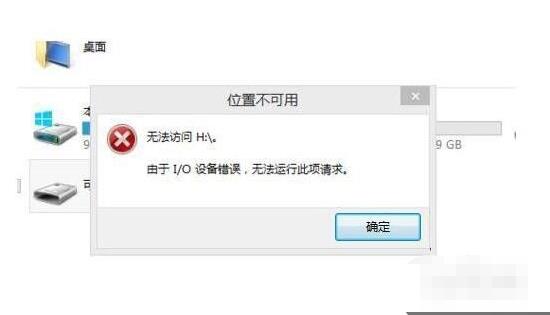
磁盘驱动器号错误:
1、在Windows7系统桌面,右键点击“此电脑”图标,然后在弹出的菜单中选择“管理”菜单项;如图所示:
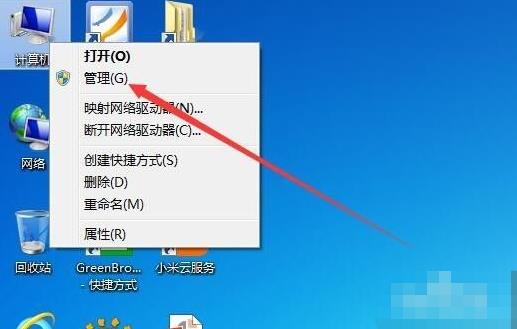
2、在打开的计算机管理窗口中,点击左侧的“存储/磁盘管理”侧边栏;如图所示:
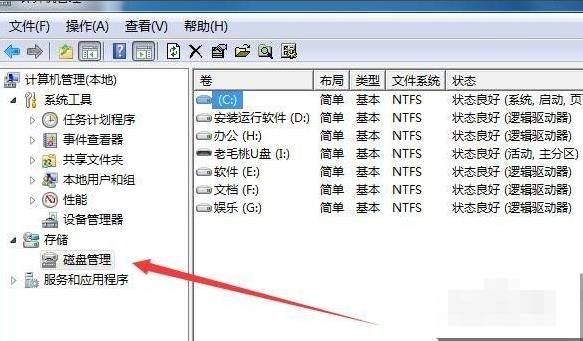
3、在右侧窗口中找到可移动硬盘一项,右键点击该项在弹出菜单中选择“更改驱动器号和路径”快捷链接;如图所示:
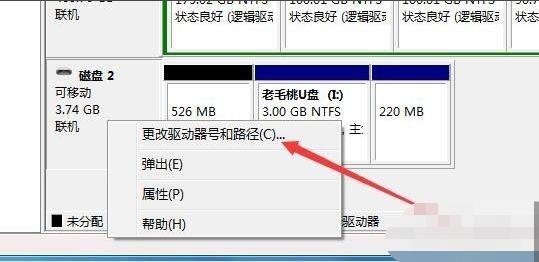
4、在弹出的“更改驱动器号和路径”窗口中,点击下面的“更改”按钮;如图所示:

5、然后在弹出的新窗口中点击“分配以下驱动器号”右侧的下拉菜单,选择一个新的驱动器号,重新启动电脑后就可以正常使用U盘了。如图所示:
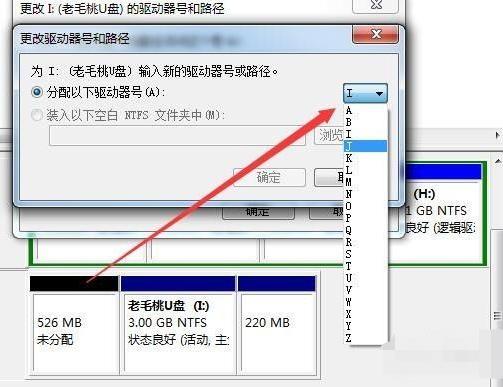
关于u盘出现io错误的解决方法就为用户们详细介绍到这边了,如果用户们使用电脑的时候遇到了同样的问题,可以参考以上方法步骤进行操作哦,希望本篇教程对大家有所帮助,更多精彩教程请关注u助手官方网站。
责任编辑:u助手:http://www.uzhushou.cn